万彩动画大师将动画视频导出为wmv的操作方法
2023-01-18 09:24:09作者:极光下载站
相信很多的小伙伴都知道万彩动画大师这款软件,当你需要制作一个有趣的动画时,那么你可能第一时间想到的就是这款软件,因为万彩动画大师中可以设计动画的工具有很多,非常的丰富,也比较实用,在操作的过程中你可以随意的在画布上进行添加自己喜欢的一个场景,当你将动画制作完成之后,你可以将制作好的动画保存在电脑中存放,而保存动画的方式有多种,如果你想要保存为视频的话,该软件提供了多种视频输出格式,比如有MP4、wmv等格式,都是可以选择的,直接在发布的窗口中进行选择即可,但是目前还是有一些小伙不知道怎么将动画导出为wmv,那么不知道的话现在可以和小编一起来看看具体的操作方法哦,其实操作方法非常的简单,快来看看吧。
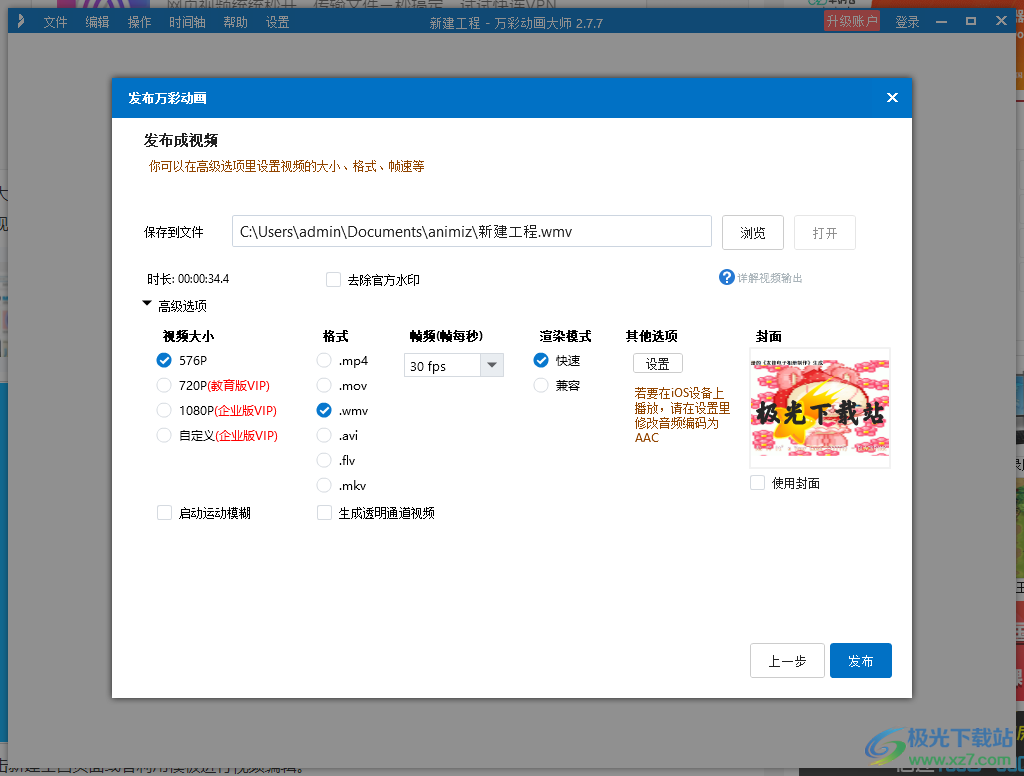
方法步骤
1.当我们将万彩动画大师通过鼠标双击打开之后,进入到万彩动画大师的主页面中,然后在主页面的顶部点击【新建空白项目】按钮进行新建一个项目工程。
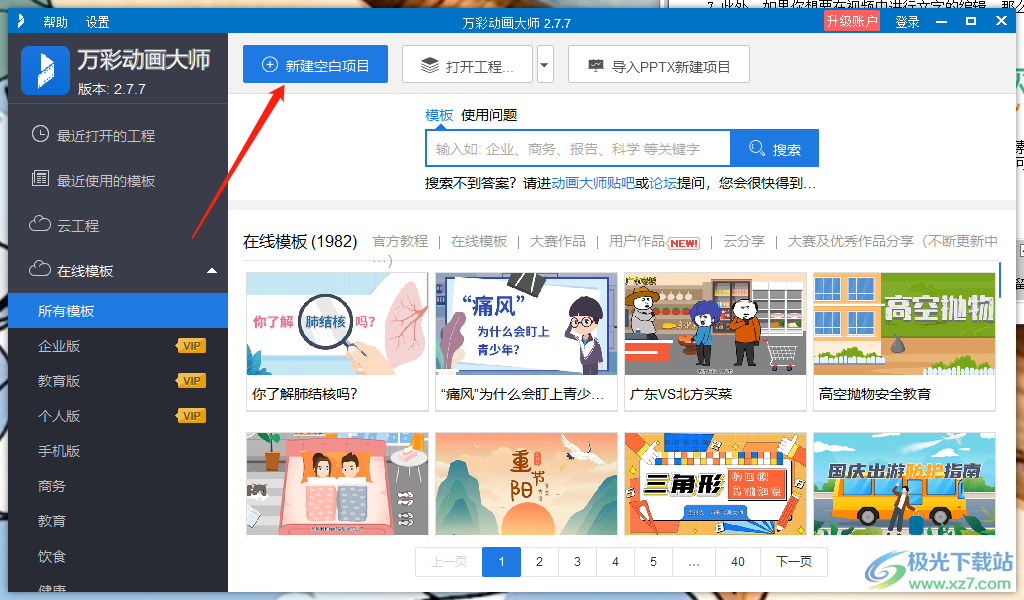
2.在新建的页面中根据自己的需要来设计动画,当你制作好动画之后,直接点击页面上方的【发布】按钮进入到发布的页面中。
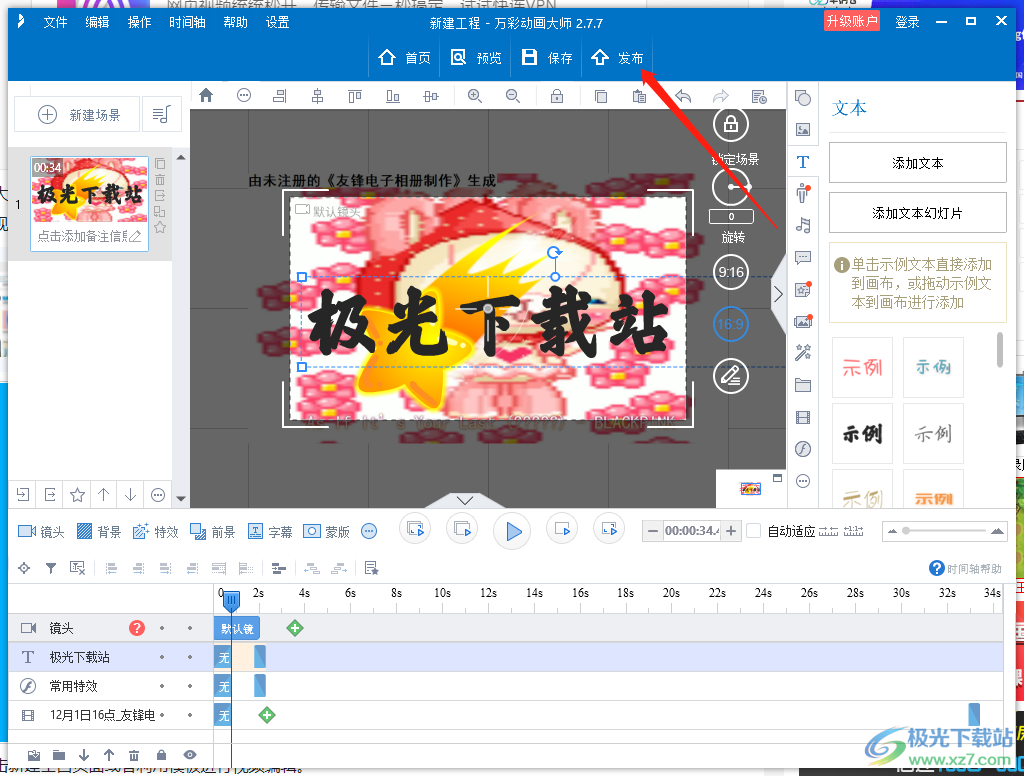
3.首先来到发布类型窗口,这里我们直接选择【输出成视频】这个选项即可,之后点击右下角的下一步按钮进入到下一步操作页面中。
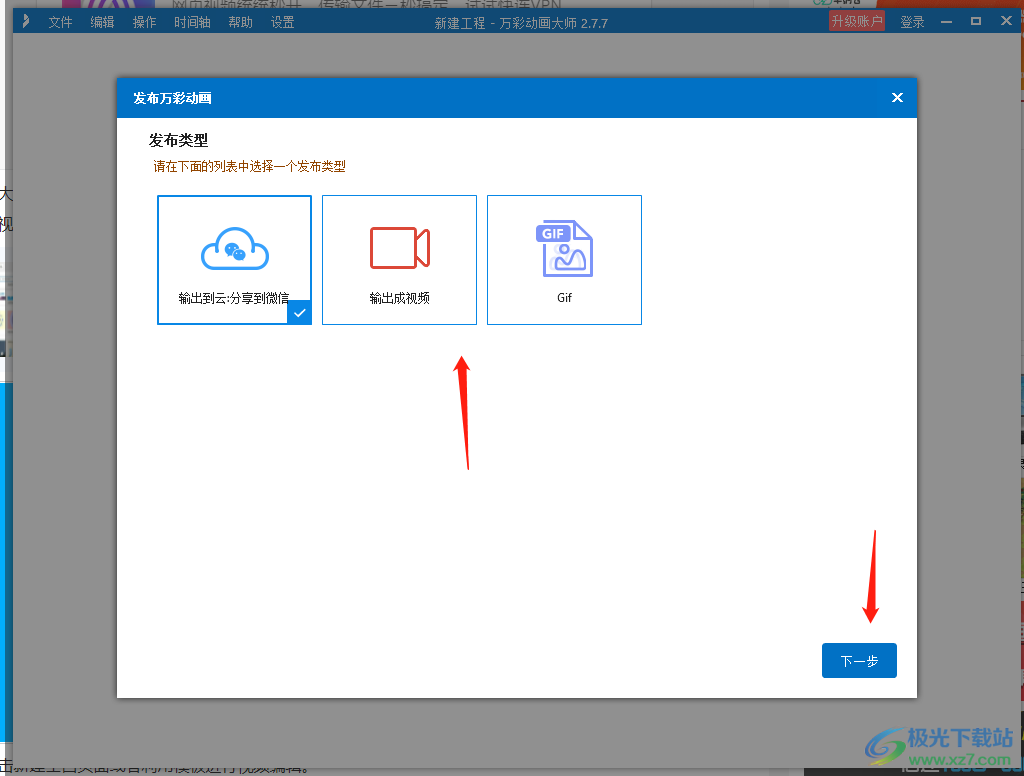
4.进入到该页面之后,你可以将保存路径修改一下,那么当你发布之后直接在自己设置的保存路径中查看文件即可。
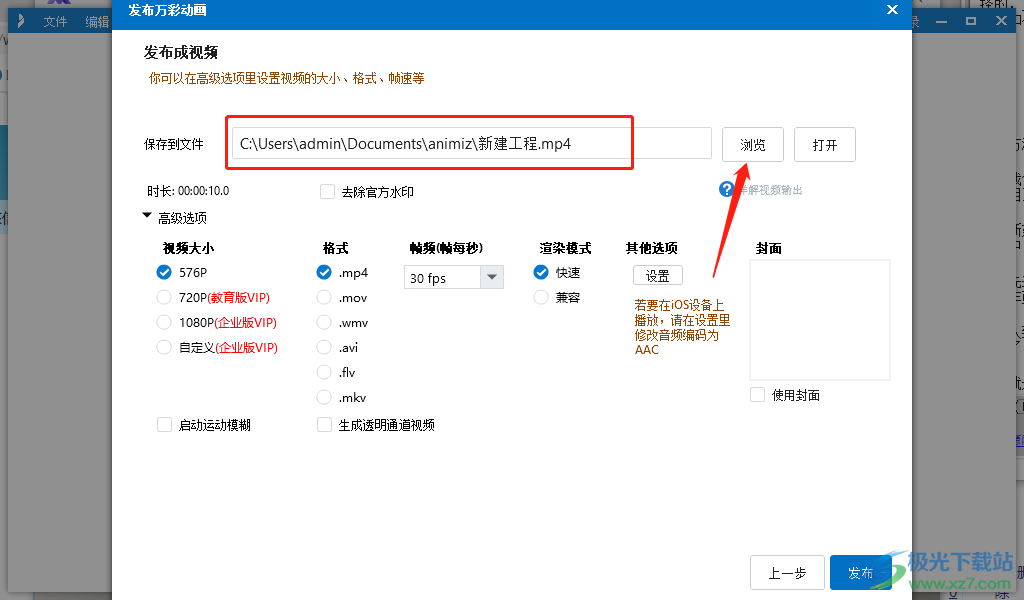
5.在页面的【格式】下即可看到有一个【wmv】的选项,将其勾选,之后点击【发布】按钮进行发布就好了,不过该选项只要适用于企业版vip,所以如果不是企业版vip是保存不了的。
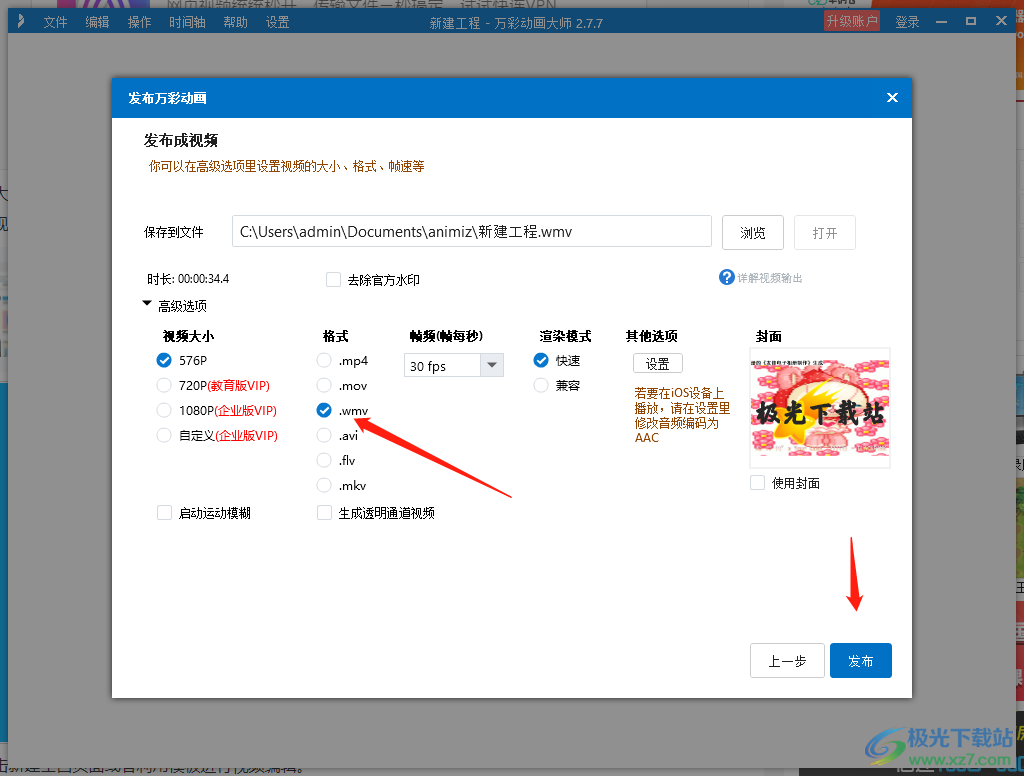
以上就是关于如何使用万彩动画大师将动画导出为wmv的具体操作方法,有些时候由于自己需要,要将制作好的动画进行保存为wmv或者其他的视频格式,那么直接进入到发布窗口中选择自己需要输出的视频格式就好了,不过该软件的一些输出格式有一定的限制条件,大家可以了解一下。
